농협 공인인증서 발급은 금융거래시 반드시 필요한 절차 입니다. 농협 공인인증서 발급는 1년짜리로 발급시 해당은행에서 발급이 가능합니다. 갱신 또는 연장할때도 동일하게 발급 받으신 은행에서 갱신을 하도록 되어있습니다. 요즘은 민간인증서와 클라우드 인증서같은 새로운 인증서 시스템이 많이 있지만 아직까지는 공인인증서 만큼 사용처가 많지 않은것 같습니다. 저도 발급 할때마다 헷갈리는데 이번에 같이 한번 정리 해보도록 하겠습니다.
농협 공인인증서 발급 목차
- 농협 공인인증서 발급 준비물
- 발급 받는 순서
- 발급 시 참고사항
- 추천글
농협 공인인증서 발급 준비물?
공인인증서 발급을 받기 위해서는 농협에 계좌가 등록이 되어 있어야 합니다. 인터넷뱅킹 ID가 생성이 되어야 이용자 ID검색을 통한 발급 진행이 가능해집니다. 혹시 기존에 가지고 계시던 인증서가 있다면 재발급만 가능하다는 점 참고 하시면 될것 같습니다. 개인사업자 또는 법인이신 경우는 기업인터넷뱅킹 인증센터를 이용하시면 됩니다.
- 농협 계좌
- 인터넷뱅킹 ID
- 농협 보안카드
- 범용인증서 구매시는 4,400원
참고 : 더 자세한 공인증인서 종류 및 수수료 확인 해보기
발급받는 순서
농협 공인인증서를 발급받는 순서를 아래와 같이 정리 했습니다. 천천히 따라오신다면 크게 문제 없이 발급이 가능합니다.
1. 농협 인터넷뱅킹 홈페이지 접속
농협 인터넷 홈페이지 에 접속합니다. 페이지 리뉴얼에 따라 다를 수는 있습니다
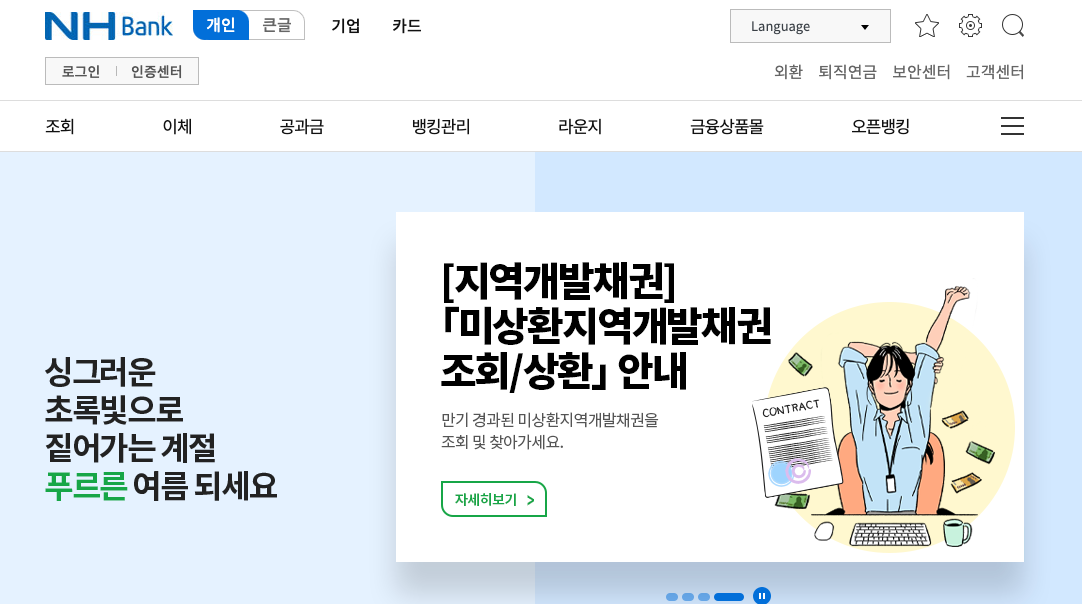
참고해서 보실점은 개인과 기업이 있습니다. 오늘은 개인 발급이기 때문에 개인으로 선택이 되어 있는지 확인하시면 됩니다.
2. 인증센터 이동
농협홈페이지 > 개인 > 인증센터를 선택하시면 아래와 같은 페이지로 이동 가능합니다.

금융인증서와 공동인증서(구 공인인증서)로 구분되어 있으나 저희는 공동 인증서 발급을 눌러줍니다.
3. 인증서 종류 선택
이곳에서 부터 총 6단계에 걸처서 인증서 발급이 시작됩니다. 은행에서 발급받은 인터넷뱅킹 이용자 ID를 입력하시고 본인의 주민번호를 입력하시고 [확인] 버튼을 눌러줍니다. 참고로 이곳에 키보드 보안프로그램이 설치 되어 있지 않다면 마우스 입력기를 통해서 불편 하게 입력을 해야하니 미리 키보드 보안 프로그램을 설치하는걸 권장 드립니다.
참고 : 농협 보안프로그램 설치 하러 가기

자신에게 필요한 인증서 구분을 선택해주세요. 일반적으로 개인은 [무료]을 선택해도 은행에 모든 업무는 가능합니다. 기타 여러가지 범용으로 사용하실 경우는 범용 인증서를 선택하셔도 됩니다.
4. 약관동의
Yessgin이라는 인증서 업체에서 대행하는것에 대한 동의를 받는 절차 입니다. 법규상 제 3자에게 정보 제공시 약관을 받아야 합니다. 약관에 대해서 읽어보시고 [동의] 버튼을 눌러 줍니다.

5. 개인정보(비밀번호) 입력
계좌번호 확인 절차 및 비밀번호를 확인 하는절차 입니다. 위에서 말씀드린 농협에 계좌가 있어야 하는 이유입니다. 해당 계좌에 대한 번호와 비밀번호를 잘 기억하셨다가 이곳에 입력하시면 됩니다.

- 농협 통장 계좌번호
- 농협 통장 계좌비밀번호
6. 보안카드 정보입력
인증하기 위한 두번째 방법으로 인터넷 뱅킹을 사용하실경우 농협에서 발급받은 보안카드가 있으실텐데 보안카드에 등록된 일련번호와 코드표를 보시고 올바르게 입력하시면 됩니다.

- 보안카드 코드표를 보시고 입력하세요.
- 보안카드 일련번호를 입력해주세요.
7. 인증서 발급받기
인증서를 어디에 저장할지 지정하는 메뉴 입니다. 일반적으로 USB도 많이 사용하지만 요즘은 모바일로 많이들 사용하십니다.
농협 인증서를 핸드폰으로 복사하는 법이 궁금하시면 아래 링크에서 확인 가능 합니다.
농협 법인 공동인증서 갱신 방법 및 핸드폰 복사 방법
사업체의 규모가 좀 있으시거나 세무 또는 경리분들이 있으신 사장님들께서는 문제가 안될 테지만 1인 기업 또는 조그마한 법인 사업을 운영하시는 분들은 1년에 한 번씩은 귀찮으시겠지만 공
aquabello.tistory.com

- 인증서 내려받기를 통해서 인증서 파일을 내려 받습니다.
8. 인증서 저장 위치 선택
이동식 디스크 또는 하드디스크에 저장을 많이 합니다.

9. 최종 인증서 암호 설정
마지막으로 사용하실 인증서 패스워드를 입력하면 마무리가 됩니다. 해당 인증서 비밀번호는 반드시 잘 기억하셔야 합니다.

발급 시 참고사항
농협 공인인증서 유효기간은 1년 입니다. 1년이 지나기전 사용하시는 인증서를 계속 사용하실 계획이 있다면 다시 농협 사이트에 와서 갱신을 하셔야 합니다. 무료로 발급받으신 공인인증서를 무료로 발급가능하며 범용은 추가 비용 4,400원이 발생합니다. 사이트마다 다르지만 인증서 사용시 남아 있는 유효기간을 잘 표시되니깐 사용하시면서 유효기간을 잘 확인하시면 됩니다.
추가로 인증서를 발급받고 유효기간내에 재발급은 범용 포함해서 무료 입니다
추천글
농협 공인인증서 재발급 순서대로 따라 하기
농협 공인인증서 재발급은 간단하지만 1년에 한 번 하기 때문에 잊어 먹기가 쉽고 막상 진행하려면 막막할 때가 있습니다. 정작 농협 홈페이지에 들어가도 어려운 말들뿐이고 막상 따라 하려면
aquabello.tistory.com
농협 법인 공동인증서 갱신 방법 및 핸드폰 복사 방법
사업체의 규모가 좀 있으시거나 세무 또는 경리분들이 있으신 사장님들께서는 문제가 안될 테지만 1인 기업 또는 조그마한 법인 사업을 운영하시는 분들은 1년에 한 번씩은 귀찮으시겠지만 공
aquabello.tistory.com

'라이프 > 생활정보' 카테고리의 다른 글
| 농협 공인인증서 가져오기 가장 쉬운 2가지 방법 (0) | 2023.07.15 |
|---|---|
| 농협 공인인증서 내보내기 방법 (0) | 2023.07.13 |
| 농협 공인인증서 재발급 순서대로 따라 하기 (0) | 2023.07.11 |
| 청소년 여드름 없내는 방법 및 원인 관리법 (0) | 2023.06.26 |
| 농협 법인 공동인증서 갱신 방법 및 핸드폰 복사 방법 (0) | 2023.06.25 |









